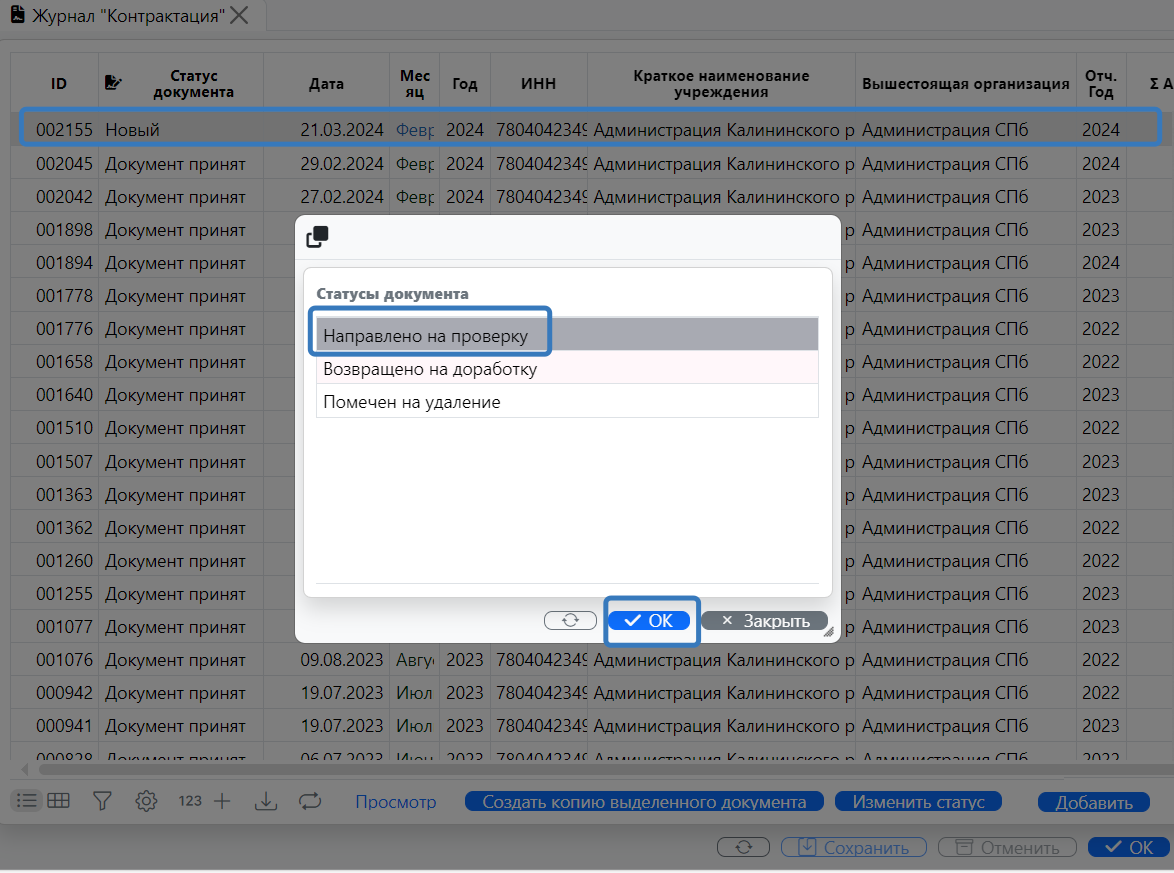Контрактация
1. Описание журнала «Контрактация»
1.1 В целях мониторинга реализации мероприятий подпрограммы 6 государственной программы Санкт-Петербурга «Развитие образования в Санкт-Петербурге», утвержденной постановлением Правительства Санкт-Петербурга от 04.06.2014 № 453, Комитетом по образованию Санкт-Петербурга в лице СПб ГКУ «Центр архивных документов» осуществляется ежемесячный сбор информации о контрактации и расходовании бюджетных средств* по мероприятиям Адресных программ и адресных перечней (далее – Адресные программы):
За счет средств субсидий на иные цели:
— Адресных программ по проведению капитального ремонта образовательных учреждений Санкт-Петербурга в рамках целевой статьи 0250020940 «Расходы на капитальный ремонт образовательных учреждений».
— Адресных перечней по приобретению оборудования, мебели, инвентаря для пищеблоков, столовых и буфетов в рамках целевой статьи 0250021450 «Расходы на приобретение оборудования, кухонного инвентаря, мебели для пищеблоков, столовых и буфетов в государственных образовательных учреждениях, подведомственных Комитету по образованию и администрациям районов Санкт-Петербурга».
За счет средств субсидий на выполнение государственного задания:
— Адресных программ по проведению текущего ремонта пищеблоков, столовых и буфетов в общеобразовательных учреждениях Санкт-Петербурга.
— Адресных перечней по приобретению оборудования, мебели, инвентаря для пищеблоков, столовых и буфетов.
1.2. Журнал «Контрактация» предназначен для формирования сведений, содержащих информацию о конкурсных процедурах, заключенных контрактах, оплате по договорам.
*Порядок и сроки предоставления администрациями районов Санкт-Петербурга информации в 2023 году указаны в письме Комитета по образованию от 23.01.2023 № 03-28-407/23-0-0
1.3. Структура журнала «Контрактация»
Журнал «Контрактация» представляет собой структурированный табличный вид и содержит перечень созданных отчетов по контрактации Вашего района (рис. 3).

Рисунок 3 - Кнопки нижнего меню
ЖУРНАЛ СОСТОИТ ИЗ СЛЕДУЮЩИХ ПОЛЕЙ:
ID отчета
Номер отчета, присваивается по порядку, с учетом номеров отчетов по контрактации других районов.
Статус документа
Статус рассмотрения/утверждения отчета.
Дата
Дата создания отчета (формируется системой автоматически).
Отчетный месяц
Месяц, за который формируется отчет.
Отчетный год
Первый плановый год Адресных программ, по мероприятиям (Инструкция раздела мероприятия п.1.1) которых формируется отчет по контрактации.
— Так, например, по мероприятиям Адресных программ на 2024-2026 годы, запланированным к реализации на 2024 год, необходимо ежемесячно в 2024 году формировать отчет по контрактации с указанием отчетного года – 2024.
— По мероприятиям Адресных программ на 2023-2025 годы, запланированным к реализации на 2023 год: полностью исполненным в 2023 году либо не исполненным (исполненным частично) в 2023 году, реализация которых продолжена в 2024 году, необходимо ежемесячно в 2024 году формировать отчет по контрактации с указанием отчетного года – 2023.
Краткое наименование учреждения
Наименование администрации района, создающей отчет по контрактации.
Сумма АП, тыс. руб.
Объем финансирования, предусмотренный утвержденной районом Адресной программой.
Сумма финансирования, тыс. руб.
Объем финансирования, предусмотренный утвержденной Комитетом по образованию Санкт-Петербурга консолидированной Адресной программой.
Сумма контрактов, тыс. руб.
Общая сумма, сформированная из внесенных в отчет по контрактации данных о конкурсных процедурах и заключенных контрактах.
Сумма оплаты, тыс. руб.
Общая сумма, сформированная из внесенных в отчет по контрактации данных об оплатах.
Не оплаченный остаток, тыс. руб.
Справочная информация, разница между данными графы "Сумма контрактов, тыс. руб." и графы "Сумма оплаты, тыс. руб.".
Сумма без контрактов
Справочная информация, разница между данными графы "Сумма АП, тыс. руб." и графы "Сумма контрактов, тыс. руб.".
1.4. Настройка полей
1) Изменить порядок и перечень отображаемых полей вы можете при помощи кнопки «Настройки таблицы», расположенной на панели меню внизу таблицы (рис.4).
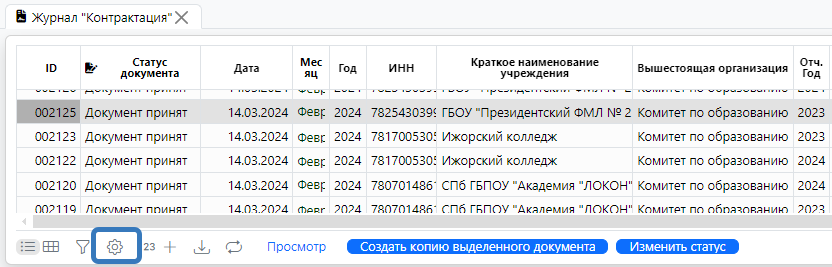
Рисунок 4 - Кнопки нижнего меню
В появившемся окне можно изменить порядок и отображение полей в левом блоке меню «Настройки таблицы». В нем указан перечень доступных для отображения полей (видимые поля выделены черным цветом, не отображаемые поля – серым цветом) (рис. 5).
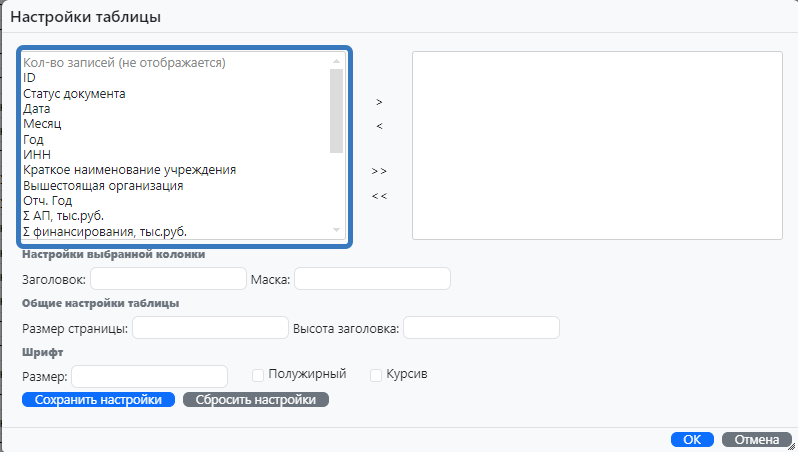
Рисунок 5 - Настройка полей журнала
2) Для изменения порядка столбцов выделите нужный элемент, зажмите левую кнопку мыши и перетащите его в желаемую позицию, затем нажмите кнопку ОК (рис. 6).
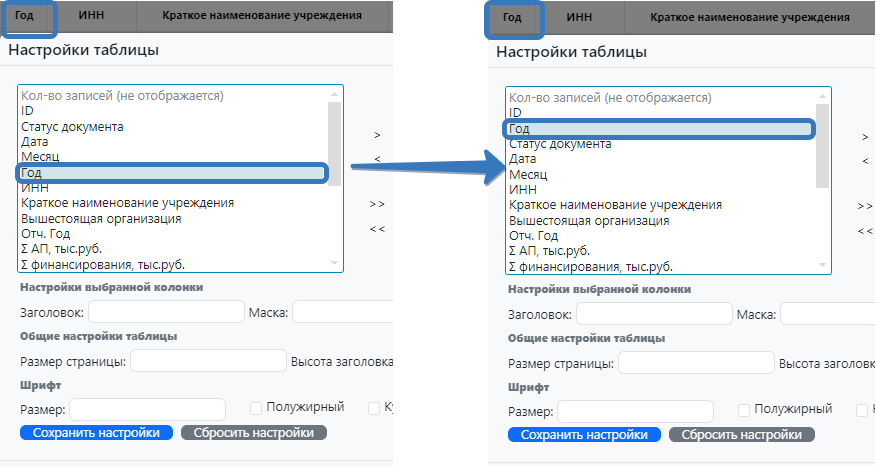
Рисунок 6 - Кнопки нижнего меню
В результате произведенных действий Вы увидите, что порядок столбцов изменился (рис. 7).

Рисунок 7 - Результат изменения порядка
3) Исключение поля из отображения в журнале.
— Если Вам необходимо исключить поле, выделите его и нажмите кнопку «>», поле переместится в правое окошко. После этого нажмите кнопку ОК (рис. 8).
— Вы увидите, что данный столбец больше не отображается (рис. 9)
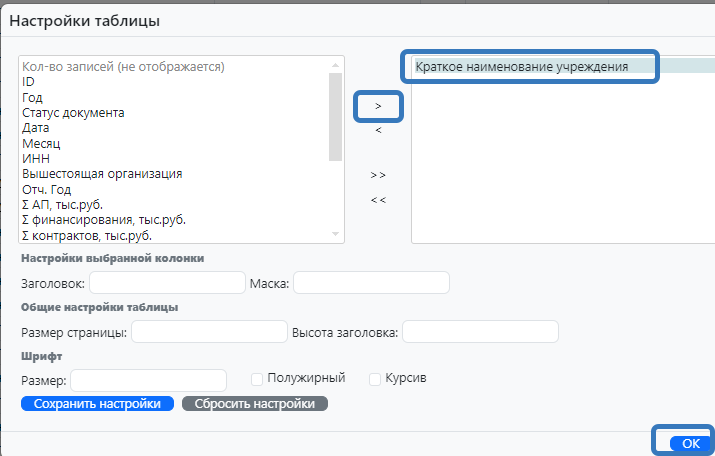
Рисунок 8 - Исключение поля из списка
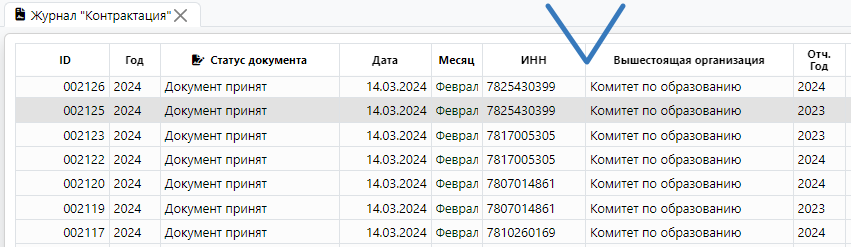
Рисунок 9 - Результат исключения
Двойной щелчок мыши по названию поля таблицы позволит отсортировать значения по возрастанию, повторный двойной щелчок – по убыванию, при нажатом Cntr двойной щелочек по нескольким графам производит многоуровневую сортировку столбцов в порядке их нажимания.
1.5. Работа с фильтрами
1) Для более быстрого и эффективного поиска в журнале «Контрактация», а также в Форме отчета по контрактации можно использовать фильтры.
— Для этого необходимо использовать кнопку в нижней части экрана «Показать настройки фильтров» (рис. 10).
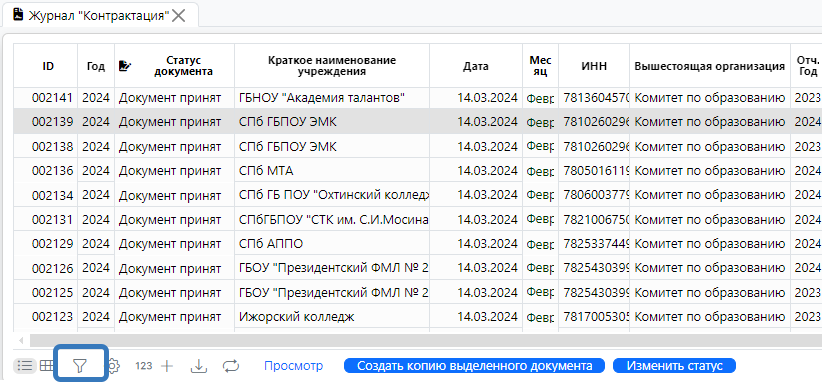
Рисунок 10 - Включение фильтров
— После нажатия кнопки в верхней части экрана появится строка с установленными фильтрами (рис. 11). В поле слева выбираем графу, по которой хотим установить фильтр, в поле справа вводим значение, по которому хотим отфильтровать строки. Выбрав графу и значение, нажмите кнопку (1) «Применить фильтр» (рис. 11).
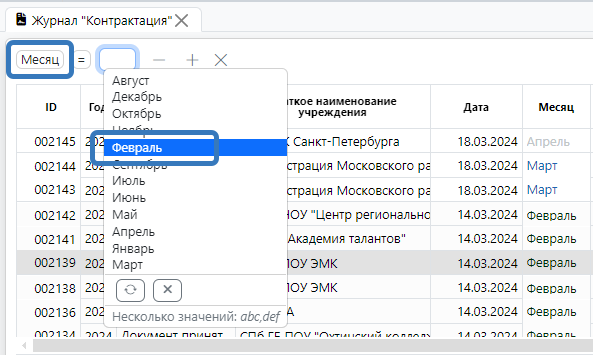
Рисунок 11 - Выбор фильтра и значения
Одновременно можно использовать несколько фильтров.
Дополнительный фильтр можно добавить кнопкой 2 (+), удалить кнопкой 1(-).
Фильтр активируется автоматически после выбора значения для отбора.
Все фильтры одновременно сбрасываются по кнопке 4(X).
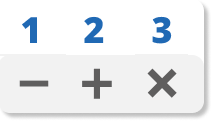
В случае установки нескольких фильтров можно менять условие фильтрации кнопкой И/ИЛИ.
— При выборе И на экран будут выведены строки, удовлетворяющие всем значениям для отбора.
— При выборе ИЛИ (соединитель || выделен серым цветом) на экран будут выведены строки, удовлетворяющие одному из значений для отбора (рис. 12).

Рисунок 12 - Установка нескольких фильтров
При помощи функционала, представленном на рисунке 13, можно фильтровать строки не только по определенному значению для отбора, но и по некоторым условиям:
= – на экран выводятся строки, у которых значение в выбранном для отбора поле полностью соответствует заданному.
> – на экран выводятся строки, у которых значение в выбранном для отбора поле больше заданного.
< – на экран выводятся строки, у которых значение в выбранном для отбора поле меньше заданного.
>= – на экран выводятся строки, у которых значение в выбранном для отбора поле больше или равно заданному.
<= – на экран выводятся строки, у которых значение в выбранном для отбора поле меньше или равно заданному.
_(Содержит) – на экран выводятся строки, у которых выбранное для отбора поле содержит заданное значение или текст.
@ (Нечеткий поиск) – поиск по ключевым словам с учетом возможных произвольных ошибок в написании ключевого слова или, напротив, ошибок написания слова в целевом запросе (например, е и ё).
!(Не) – на экран выводятся строки, у которых в выбранном поле нет заданного значения.
Разрешить пустые значения – если в чекбоксе установлена галочка, после фильтрации выводятся строки, у которых выбранное для отбора поле пустое.
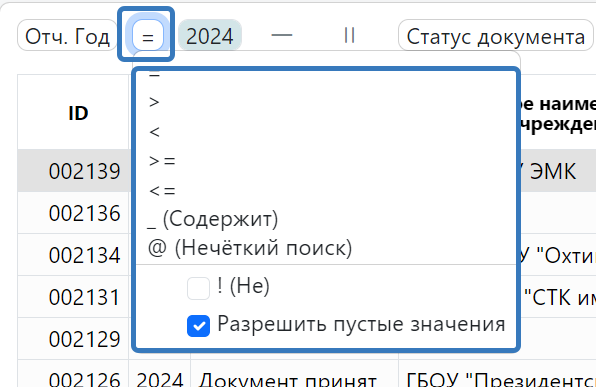
Рисунок 13 - Применение условия фильтрации
2. Создание отчета по контрактации
2.1. Отчеты по контрактации создаются ежемесячно. Для каждого отчетного года создается отдельный отчет.
Отчеты по контрактации могут быть созданы двумя способами:
1 — создание нового (пустого) отчета и его наполнение;
2 — создание копии ранее заполненного отчета и его изменение.
Рассмотрим 2 эти способа:
2.2. Создание нового (пустого) отчета.
Создание нового отчета осуществляется с помощью кнопки «Добавить» в правом нижнем углу экрана (рис. 14).
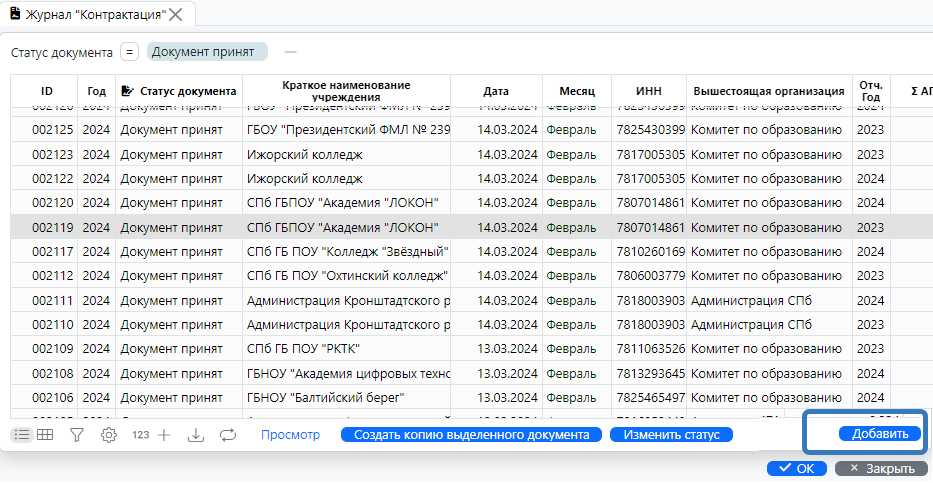
Рисунок 14 - Добавление нового отчета
Перед Вами открывается Форма отчета по контрактации (рис. 15). Форма состоит из следующих блоков:
1 – Сведения об отчете, где указываются отчетные периоды.
2 – Закрепленные фильтры. Использование фильтров подробно рассмотрено в разделе 3 данной инструкции.
3 – Информация о контрактации и ходе работ, где указываются мероприятия адресных программ.
4 – Блок состоит из двух вкладок:
А) во вкладке «Контракты» указывается информация по каждой конкурсной процедуре и каждому заключенному контракту в рамках каждого мероприятия.
Б) во вкладке «Адресные программы» необходимо выбрать актуальные адресные программы, на основании которых реализуются мероприятия, указанные в разделе 3 формы.
5 – Сведения об оплатах, где указываются суммы произведенных в отчетном периоде отчетного года кассовых выплат по каждому контракту, указанному в разделе 4, и даты этих выплат.
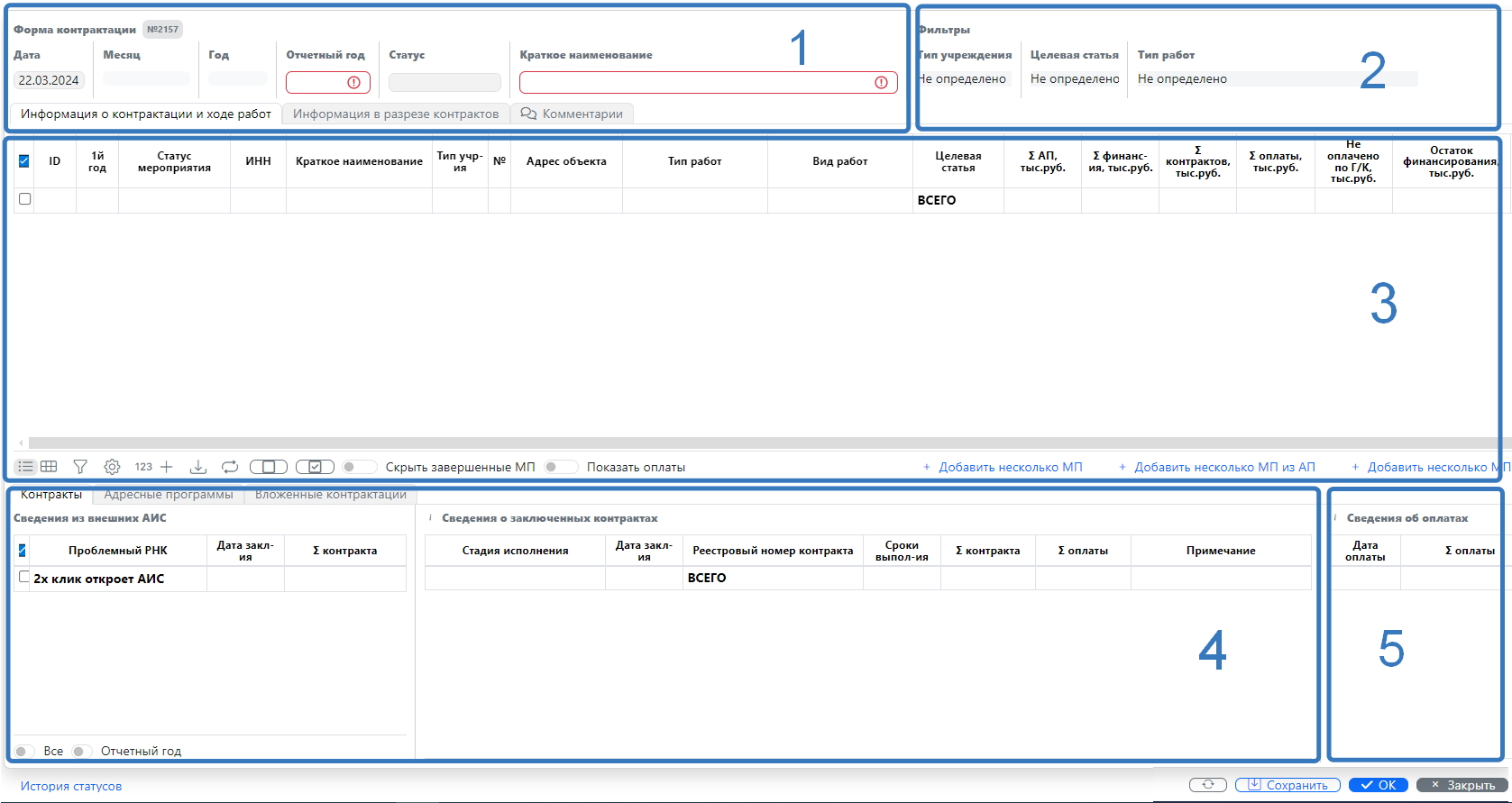
Рисунок 15 - Структура карточки контрактации
Рассмотрим блоки формы подробно:
2.3. 1 Раздел «Контрактация» (рис. 16) предназначен для внесения информации о формируемом отчете и состоит из полей: Дата, Месяц, Год, Отчетный год, Краткое наименование и Статус. Далее подробно рассмотрим каждое из них.
— Дата – в данном поле указывается дата создания отчета (устанавливается автоматически).
— Месяц – отчетный месяц, за который формируется отчет. Выбирается из выпадающего списка.
— Год – год создания отчета.
— Отчетный год – первый плановый год Адресных программ, по мероприятиям которых формируется отчет по контрактации.
Так, например, по мероприятиям Адресных программ на 2024-2026 годы, запланированным к реализации на 2024 год, необходимо ежемесячно в 2024 году формировать отчет по контрактации с указанием отчетного года – 2024.
По мероприятиям Адресных программ на 2023-2025 годы, запланированным к реализации на 2023 год: полностью исполненным в 2023 году либо не исполненным (исполненным частично) в 2023 году, реализация которых продолжена в 2024 году, необходимо ежемесячно в 2024 году формировать отчет по контрактации с указанием отчетного года – 2023.
— Краткое наименование – в данном поле необходимо выбрать Администрацию соответствующего района Санкт-Петербурга (Рис. 17). Для выбора необходимо щелкнуть по полю и затем в открывшемся окне при помощи фильтров найти необходимую организацию. Использование фильтров рассмотрено в разделе 3 настоящей инструкции.
Для выбора выделите необходимую организацию и нажмите кнопку ОК (рис. 17) либо осуществите двойной щелчок на строке с необходимой организацией.
— Статус документа — присваивается автоматически.

Рисунок 16 -Раздел контрактация

Рисунок 17 - Выбор учреждения из перечня
2.4. 3 Раздел Информация о контрактации и ходе работ содержит перечень мероприятий, включенных в адресные программы, указанные в пункте 1.1 настоящей инструкции.
ВАЖНО! В отчет по контрактации включаются те мероприятия, по которым образовательными учреждениями начаты процедуры реализации от подготовки конкурсной документации до заключения контракта.
В случае если мероприятия по реализации не начались, мероприятия включению в отчет не подлежат.
3 Раздел Информация о контрактации состоит из следующих полей:
Маркер
Чекбокс для выбора нескольких мероприятий.
ID
ID мероприятия.
ИНН
ИНН учреждения, в котором реализуется мероприятие.
Краткое наименование
Краткое наименование учреждения, в котором реализуется мероприятие.
Тип учреждения
Тип учреждения, в котором реализуется мероприятие.
№
Номер учреждения, в котором реализуется мероприятие.
Адрес объекта
Адрес учреждения, в котором реализуется мероприятие.
Тип работ
Тип работ, в рамках которого реализуется мероприятие.
Вид работ
Наименование работ, указанное в смете.
Целевая статья
Номер целевой статьи, в рамках которой реализуется мероприятие.
Σ АП, тыс. руб.
Объем финансирования на проведение мероприятия, предусмотренный адресной программой, утвержденной администрацией района.
Σ финансирования, тыс. руб.
Объем финансирования на проведение мероприятия, предусмотренный утвержденной Комитетом по образованию Санкт-Петербурга консолидированной Адресной программой.
Σ контрактов, тыс. руб.
Сумма конкурсных процедур со статусом "Объявлен конкурс", "Подведение итогов конкурса" и заключенных контрактов по мероприятию.
Σ оплаты, тыс. руб.
Сумма произведенных оплат по мероприятию. Не оплаченный остаток, тыс. руб.
Не оплаченный остаток, тыс. руб.
Разница между суммой контрактов и суммой оплат по мероприятию.
Контракты полностью заключены
Графа, в которой маркером отмечаются мероприятия, по которым не планируется заключение новых контрактов. В случае, если после проведения всех конкурсных процедур по мероприятию образовалась экономия, в графе "Примечание" раздела "Информация о контрактации и ходе работ" необходимо отразить куда планируется направить средства. Обращаем Ваше внимание, что разница между плановым объемом финансирования и суммой заключенных контрактов по отмеченным данным маркером мероприятиям автоматически считается экономией. Мониторинг наличия экономии регулярно производится Комитетом по образованию в режиме реального времени.
Сумма без контрактов, тыс. руб.
Справочная информация по мероприятию, рассчитывается автоматически как разница между графами "Сумма финансирования, тыс. руб." и "Сумма контрактов, тыс. руб."
Примечание
Поле для добавления комментария и примечания по исполнению мероприятия.
2.5. Раскрыть сведения о суммах оплат в текущем и предшествующим текущему годах.
Тумблер «Показать оплаты» в включенном режиме разделяет сумму Оплат по мероприятию на сумму оплат прошлых лет и сумму оплат текущего года контрактации (рис. 18).

Рисунок 18 - Разделение сведений об оплате
2.6. Скрыть полностью исполненные мероприятия из видимой части отчета.
Тумблер «Скрыть завершенные МП» в включенном режиме скрывает (НО! не удаляет) из отчета по контрактации полностью исполненные мероприятия, у которых суммы АП, Финансирования, Контрактов и Оплат совпадают и установлен чек-бокс «Контракты полностью заключены» (рис. 19).

Рисунок 19 - Скрытые исполненные мероприятия
2.7. Добавить мероприятия в Форму отчета по контрактации возможно несколькими способами при помощи кнопок (рис. 20):
— «+Добавить несколько МП» — позволяет добавить несколько мероприятий одновременно из полного перечня мероприятий района.
— «+Добавить несколько МП из АП» — позволяет добавить несколько мероприятий, входящих в определенную адресную программу.
— «+Добавить несколько МП из контрактации» — позволяет добавить несколько мероприятий, входящих в определенный отчет по контрактации.
— «+Добавить» — позволяет добавить одно мероприятие.
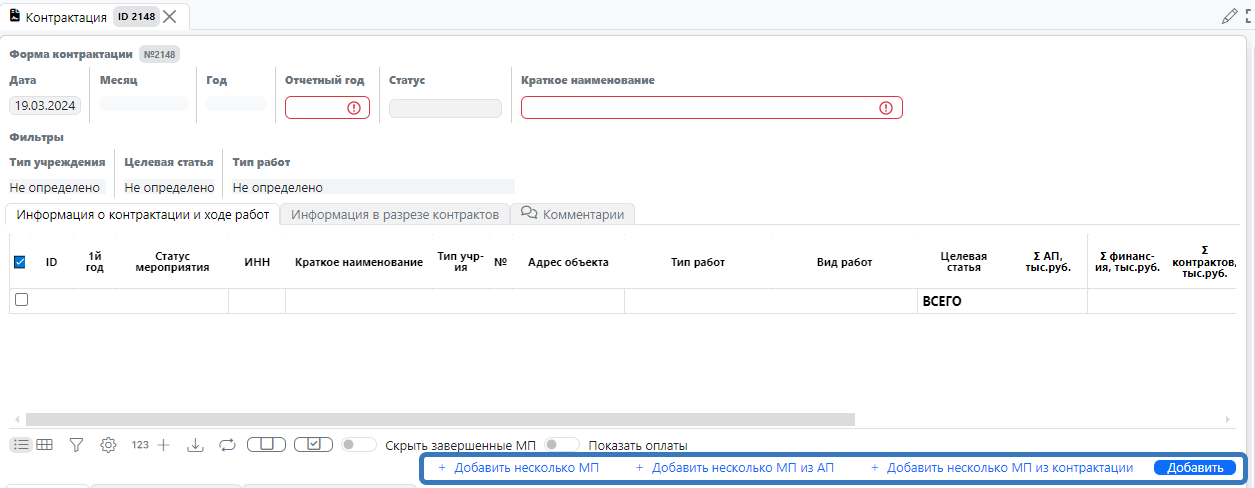
Рисунок 20 - Добавление мероприятий в форму
2.8. Добавление нескольких мероприятий.
— После нажатия кнопки «+Добавить несколько МП» перед Вами откроется всплывающее окно с перечнем всех мероприятий района, в котором при помощи фильтров необходимо осуществить поиск необходимого мероприятия.
ВАЖНО! Первоначально при осуществлении поиска необходимо выбрать требуемый первый плановый год в фильтре «Год», например, 2024.
— Выбрать мероприятия для включения в отчет возможно, установив маркер в чекбоксе, расположенном в первой графе таблицы (рис. 21).
— Для выбора всех мероприятий используется кнопка «Пометить отсеянные маркеры», которая также позволяет поставить маркер во все пустые чекбоксы.
— Чтобы сбросить все установленные маркеры, нажмите на кнопку «Сброс маркеров».
— Кнопка «Просмотр» позволяет открыть карточку выбранного мероприятия в режиме просмотра, без возможности редактирования.
— После того, как Вы выбрали все необходимые мероприятия, нажмите кнопку «ОК».
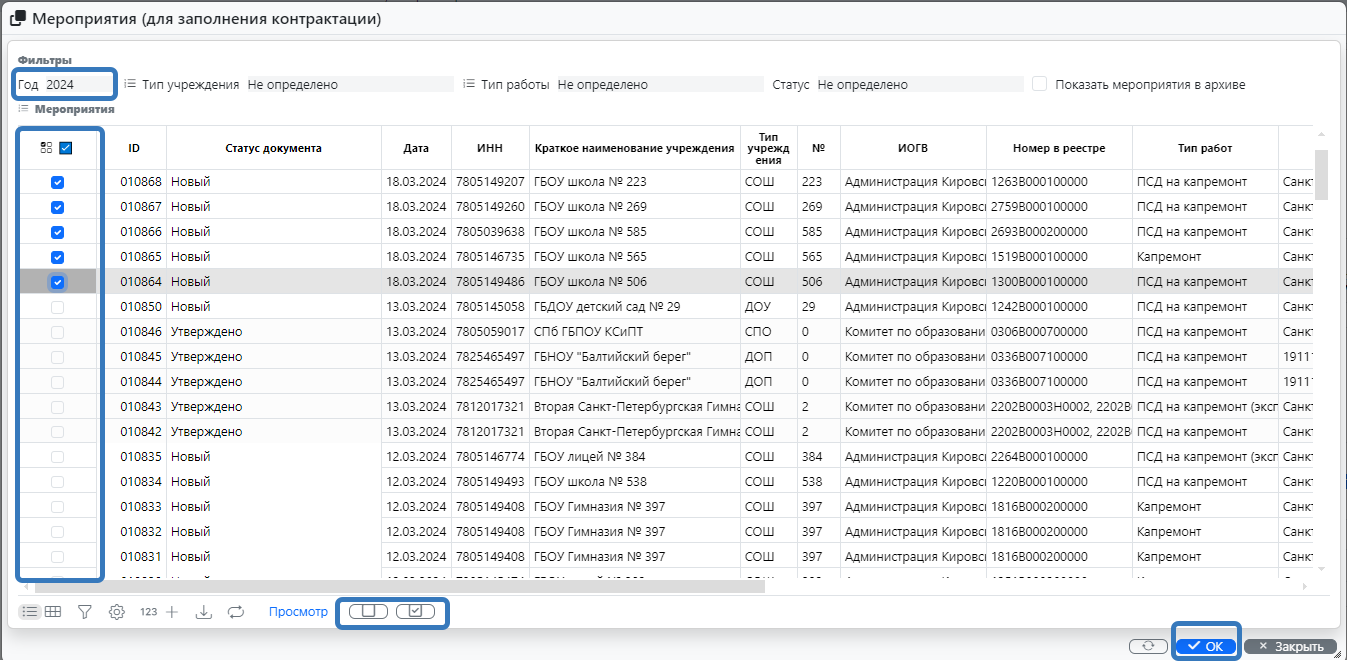
Рисунок 21 - Выбор нужных мероприятий
— Вы увидите, что в разделе Информация о контрактации и ходе работ Формы по контрактации появились сведения о мероприятиях.
— Заполните для каждого мероприятия информацию в поле Целевая статья (рис. 22), выбрав соответствующее значение из выпадающего списка.
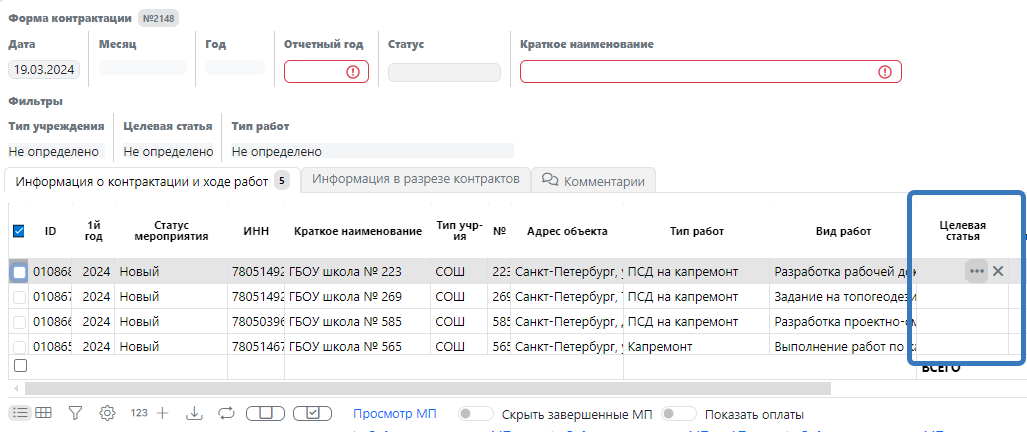
Рисунок 22 - Заполнение целевой статьи
2.9. Добавление нескольких мероприятий из Адресной программы.
— После нажатия кнопки «+ Добавить несколько МП из АП» перед Вами откроется всплывающее окно со списком всех Адресных программ Вашего района.
ВАЖНО! Обратите внимание, что в поле «Тип документа» (рис. 23) указываются значения «Адресная программа» и «Финансирование». Выбор районом мероприятий из Адресных программ осуществляется с типом документа «Адресная программа».
— Адресная программа – это адресная программа, сформированная и утвержденная администрацией района;
— Финансирование – это выписка по соответствующему району из утвержденной Комитетом по образованию Санкт-Петербурга консолидированной Адресной программы.
В случае, если районом направлены в Комитет по образованию предложения по изменению Финансирования (например, по изменению структуры финансирования между образовательными учреждениями района), но эти предложения еще не утверждены Комитетом по образованию, они будут отсутствовать в Адресной программе с типом документа «Финансирование» (подробнее об Адресных программах изложено в Инструкции по работе с журналом «Адресные программы» в информационной системе обмена данными LSFUSION).

Рисунок 23 - Типы документов
— С помощью фильтров выберите требуемую адресную программу из перечня. Перед Вами откроется окно с перечнем мероприятий, из которого следует выбрать требуемые мероприятия. Процесс добавления мероприятий описан в п. 3.4 данной инструкции.
— Вы увидите, что в разделе Информация о контрактации и ходе работ Формы отчета по контрактации появились сведения о мероприятиях. Информация в поле «Целевая статья» заполнится автоматически (рис. 24).
2.10. Добавление нескольких мероприятий из отчета по контрактации.
— После нажатия кнопки «+ Добавить несколько МП из контрактации» перед Вами откроется всплывающее окно со списком всех отчетов по контрактации Вашего района, сформированных по всем отчетным годам.
ВАЖНО! Первоначально при осуществлении поиска необходимо выбрать требуемый отчетный год в фильтре «Отч.год», например, 2024. (рис.24)
— С помощью фильтров выберите требуемый отчет по контрактации из перечня. Перед Вами откроется окно с перечнем мероприятий, из которого следует выбрать требуемые мероприятия. Процесс добавления мероприятий описан в п. 2.8 данной инструкции.
— Вы увидите, что в разделе Информация о контрактации и ходе работ Формы отчета по контрактации появились сведения о мероприятиях. Информация в поле «Целевая статья» заполнится автоматически.
Рисунок 24 - Отчетный год в журнале контрактация
2.11. Добавление одного мероприятия.
Добавление одного мероприятия осуществляется с помощью кнопки «Добавить» (рис. 25). Вы увидите, что появилось всплывающее окно со списком мероприятий.
— С помощью фильтров произведите отбор мероприятий, затем выделите нужное мероприятие, щелкнув мышкой на любое поле строки, и нажмите кнопку «ОК» , либо осуществите двойной щелчок по любому полю строки (рис. 26). Выбранное мероприятие появится в форме.
— Если Вам необходимо заменить мероприятие, выделите соответствующую строку и осуществите двойной щелчок в поле ID, затем выберите требуемое мероприятие и добавьте его в отчет, как это описано на предыдущем шаге данной инструкции.
ВАЖНО! При замене мероприятия, сведения о контрактах и оплатах, ранее внесенные для данной строки, не исчезают, поэтому их необходимо корректировать вручную.
— Для удаления мероприятия выделите его, нажав на соответствующую строку и нажмите кнопку «- Удалить».
ВАЖНО! В случае, если необходимое мероприятие отсутствует, создайте его с помощью Инструкции по работе с журналом «Мероприятия» в информационной системе обмена данными LSFUSION.
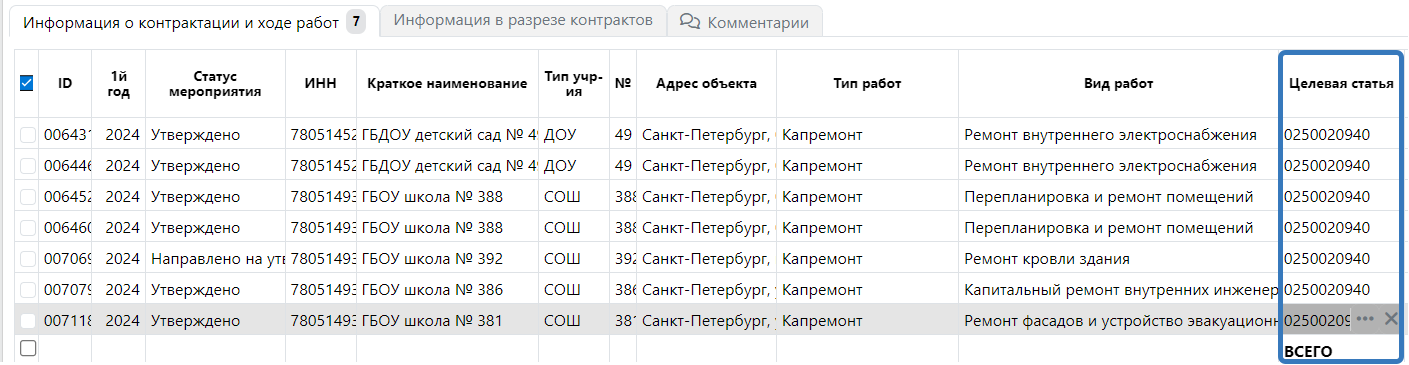
Рисунок 25 - Автоматический проставлена целевая статья
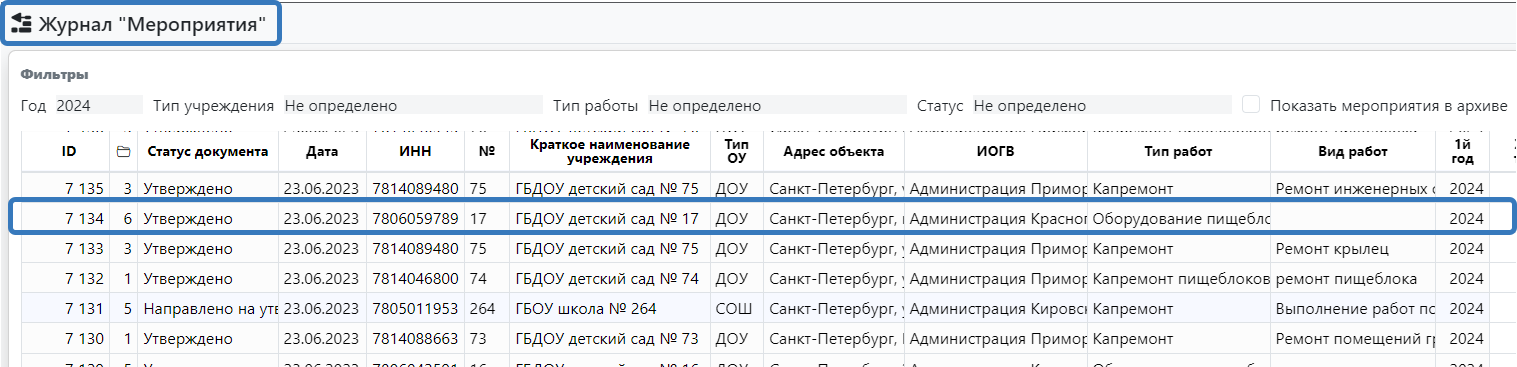
Рисунок 26 - Добавление мероприятий по одному
2.12. 4 Раздел состоит из вкладок «Адресные программы и «Контракты».
2.13. Добавление Адресных программ.
— Перейдите во вкладку «Адресные программы» (рис. 27).
— В этой вкладке необходимо выбрать Адресные программы, в рамках которых осуществляется финансирование мероприятий, включенных Вами в отчет по контрактации.
— Для этого используются кнопки «+Добавить» (для выбора одной Адресной программы) и «+Добавить несколько» (для выбора нескольких адресных программ).
ВАЖНО! Здесь необходимо выбрать как Адресные программы с типом документа «Адресная программа», так и с типом документа «Финансирование».
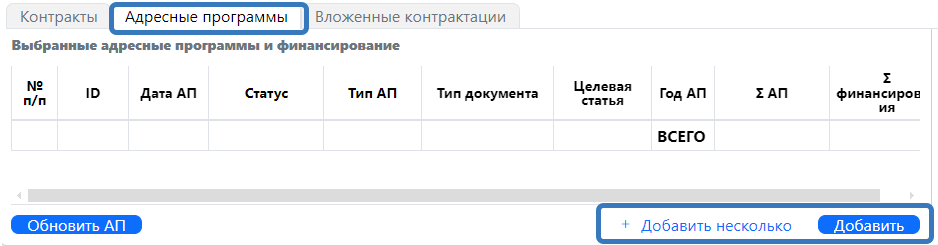
Рисунок 27 - Добавление адресных программ
— В открывшемся окне при помощи фильтров выберите необходимые Адресные программы, отметьте их маркерами (работа с маркерами описана в п. 2.8 данной инструкции) и нажмите кнопку «ОК» , для отмены нажмите кнопку «Отмена» (рис. 28).
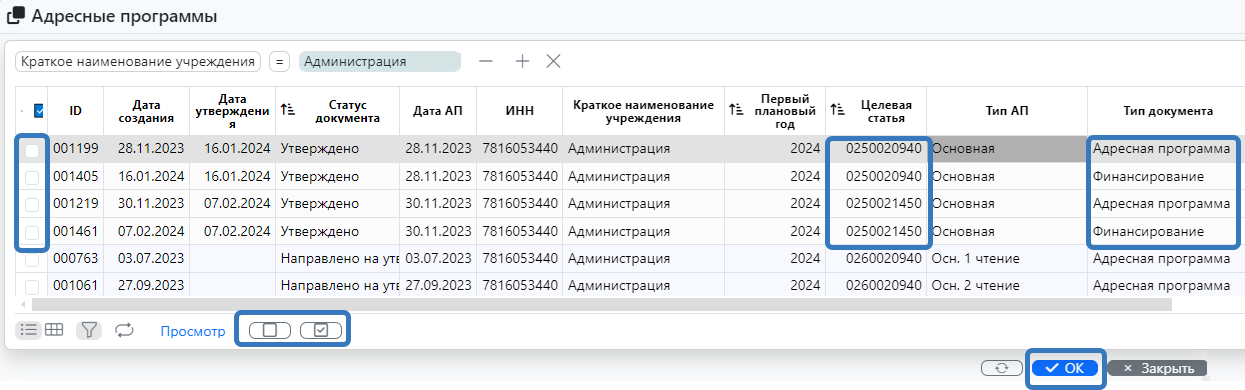
Рисунок 28 - Фильтрация и выбор АП
— Выбрав Адресные программы, Вы увидите, что в разделе «Информация о контрактации и ходе работ» Формы отчета по контрактации в полях «Σ АП, тыс. руб.» и «Σ финансирования, тыс. руб.» появились сведения об объемах финансирования в соответствии с утвержденной районом Адресной программой и в соответствии с утвержденной Комитетом по образованию Санкт-Петербурга консолидированной Адресной программой (рис. 29).
ВАЖНО! В случае, если после добавления Адресных программ в строке мероприятия в столбце «Σ АП, тыс. руб.» не появилась сумма, это значит, что в выбранной Адресной программе данное мероприятие отсутствует. Проверьте наличие мероприятия в Адресной программе с типом документа «Адресная программа», при этом ID мероприятий по данному мероприятию должны совпадать.
ВАЖНО! В случае, если после добавления Адресных программ в строке мероприятия в столбце «Σ финансирования, тыс. руб.» не появилась сумма, это значит, что в выбранной Адресной программе данное мероприятие отсутствует. Проверьте наличие мероприятия в адресной программе с типом документа «Финансирование», при этом ID мероприятий по данному мероприятию должны совпадать.
— После выбора Адресных программ в разделе «Адресные программы» Формы отчета по контрактации появились сведения о выбранных Адресных программах (рис. 29).
ВАЖНО! В случае если Адресная программа района не актуальна и требует изменений, либо отсутствует вообще, создайте ее, следуя Инструкции по работе с журналом «Адресные программы» в информационной системе обмена данными LSFUSION.
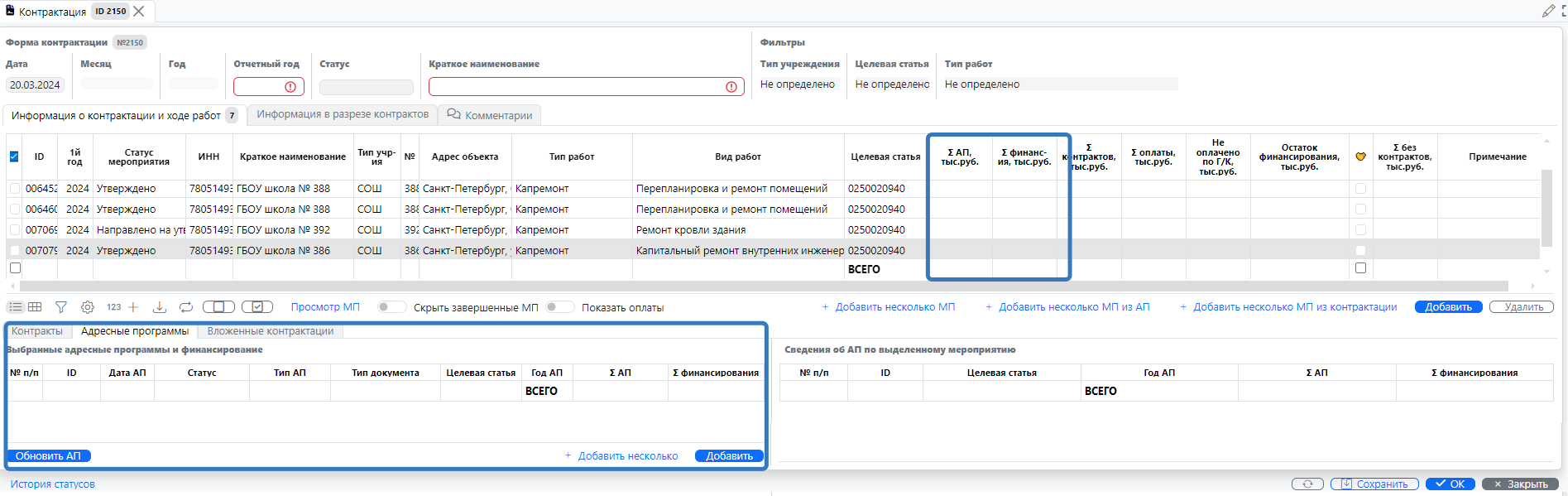
Рисунок 29 - Пример добавленных АП
2.14. Добавление информации о конкурсных процедурах и заключенных контрактах.
Добавление информации о конкурсных процедурах и заключенных контрактах осуществляется во вкладке «Контракты» (рис. 30).
— Для добавления новой конкурсной процедуры / нового заключенного контракта нажмите кнопку «+Добавить».
— Вы увидите, что появилась пустая строка, в которой необходимо заполнить сведения о конкурсной процедуре / заключенном контракте (рис. 30).
— Заполните поле «Стадия исполнения», выбрав из выпадающего списка соответствующее значение (рис. 30).
— Заполните сведения о дате заключения контракта. Дата заключения контракта не может быть больше последнего числа отчетного месяца.
ВАЖНО! Графа «Дата заключения контракта» не может быть пустой, то есть ее необходимо заполнить для всех стадий исполнения, указанных на рисунке 30.
Для всех стадий исполнения, кроме стадии «Заключен контракт (договор)», следует поставить планируемую дату заключения контракта.
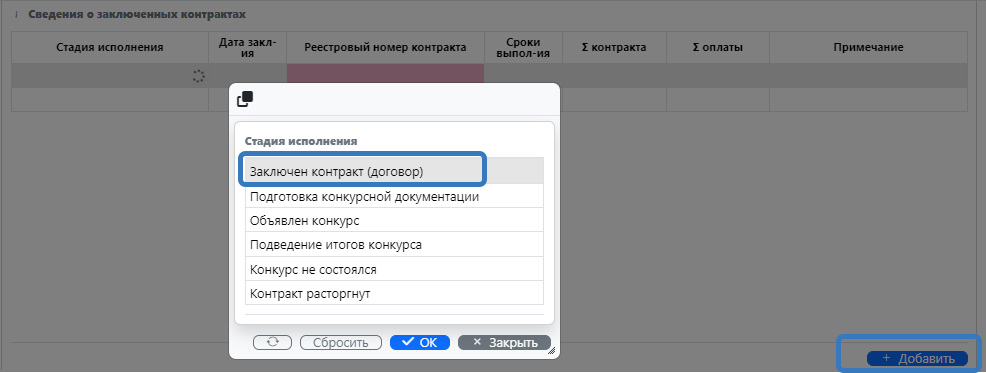
Рисунок 30 - Добавление о контрактах
— Заполните сумму конкурсной процедуры / заключенного контракта, указав соответствующее значение в тысячах рублей с округлением не более чем до 3-х знаков после запятой.
— Вы увидите, что в разделе «Информация о контрактации и ходе работ» Формы отчета по контрактации в поле «Σ контрактов, тыс. руб.» появились данные о суммах конкурсных процедур и заключенных контрактов (рис. 31).
— Если все контракты по мероприятию заключены в полном объеме, поставьте маркер в столбце «Контракты полностью заключены».
— В графе «Примечание» внесите информацию о том, что планируется делать с сложившейся экономией. Например: «Планируется вернуть в бюджет», либо «Планируется корректировка адресного перечня, будет перераспределение на следующие мероприятия: … « и т.д.

Рисунок 31 - Отображение данных о сумме контрактов и маркеров в графе "Контракты полностью заключены"
— Внесение данных об оплате по каждому контракту осуществляется в разделе Сведения об оплатах (рис. 32).
— Данные по оплатам необходимо добавлять только для заключенных контрактов, по которым были оплаты за отчетный месяц.
— На вкладке «Контракты» выберите контракт, для которого необходимо внести сведения об оплате (рис. 32).
— Далее в разделе Сведения об оплатах нажмите кнопку «+Добавить».
— Вы увидите, что появилась пустая строка, в которой необходимо заполнить поля «Дата оплаты» и «Σ оплаты» (рис. 32).
— Дата оплаты не может быть больше последнего числа отчетного месяца.

Рисунок 32 - Внесение сведений об оплатах по контракту
— После внесения сведений об оплате по контракту в поле «Σ оплаты, тыс. руб.» раздела «Информация о контрактации и ходе работ» в Форме по контрактации появится сумма оплат по данному мероприятию (рис. 33).
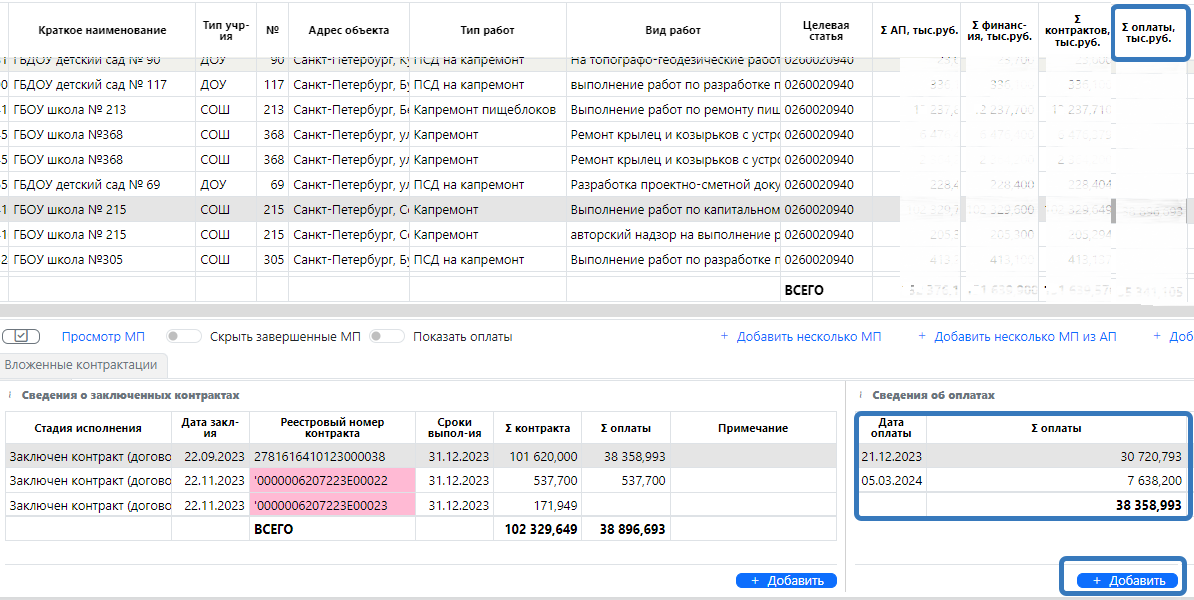
Рисунок 33 - Отображение сведений об оплатах
— После завершения работы с Формой отчета по контрактации нажмите кнопку «Сохранить» в правом нижнем углу формы.
ВАЖНО! Во избежание потери внесенной информации в случае возникновения технических проблем и проблем сетевых подключений рекомендуется осуществлять периодическое сохранение вносимой информации.
2.15. Создание копии ранее заполненного отчета и его изменение.
— Для создания копии ранее заполненного и утвержденного отчета выделите строку, в которой содержатся данные о требуемом отчете, и нажмите кнопку «Копия выделенного документа контрактации» (рис. 34).
— Перед Вами откроется Форма отчета по контрактации с заполненными данными за выбранный отчетный период. Внесите изменения в части отчетного периода в раздел «Контрактация» формы в соответствии с пунктом данной инструкции «Раздел 1 Контрактация» данной инструкции.
В случае, если по сравнению с информацией в исходном отчете произошли изменения, внесите их в соответствии «Разделом 3» и «Разделом 4» данной инструкции. В противном случае сохраните отчет без изменений.
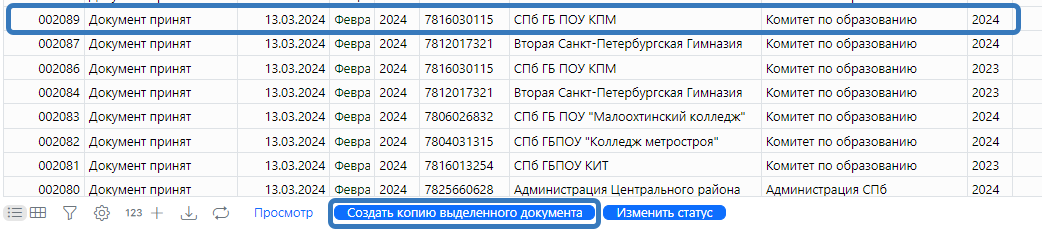
Рисунок 34 - Создании копии документа
3. Сведения из внешних АИС
3.1 В ежедневном режиме система получает сведения из внешних автоматизированных информационных систем, которые отражаются в новом разделе отчета по контрактации – «Сведения из внешних АИС».
В данном разделе отображаются РНК контрактов, заключенных в 2022,2023 и 2024 годах и относящихся к учреждению и к целевой статье выделенного мероприятия. (Рис. 34)
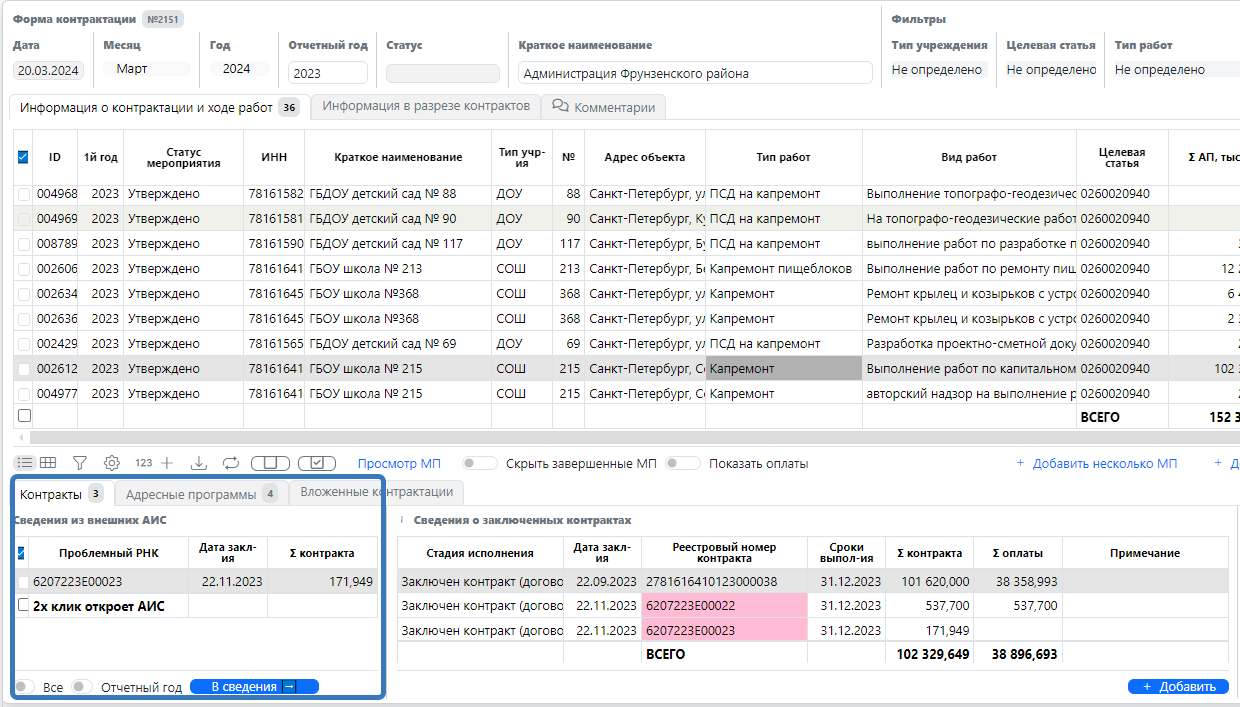
Рисунок 34 - Сведения из внешних АИС
3.2 Для проверки корректности введенных данных следует использовать следующие настройки:
Позволяют увидеть контракты, которые не занесены в контрактацию за 2022, 2023 и 2024 отчетные года (Рис. 35);
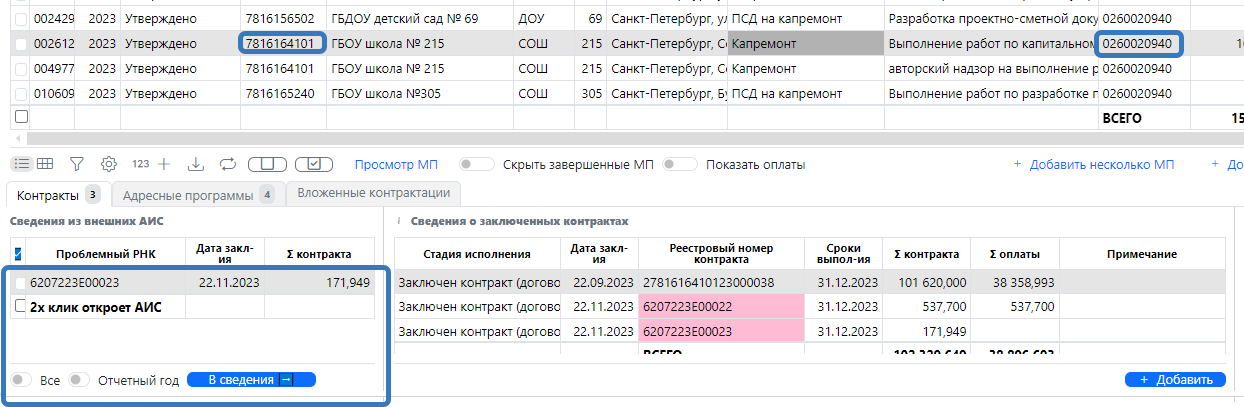
Рисунок 35- Отсутствующие контракты
Позволяют увидеть контракты, которые не занесены в контрактацию за отчетный год (Рис. 36);
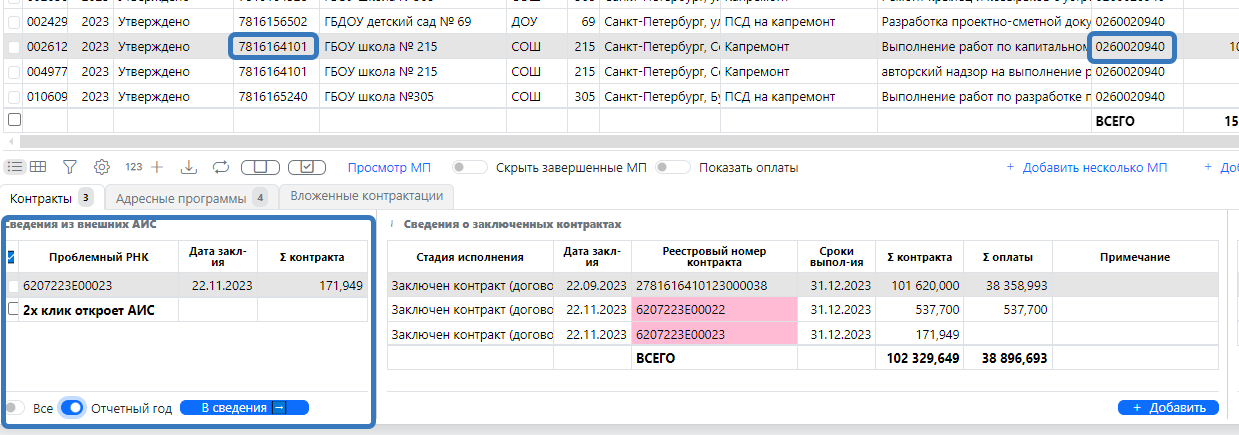
Рисунок 36 - Отсутствующие контракты в отчетном году
3.3 Настройки для отображения справочной информации:
Позволяют увидеть все контракты, относящиеся к ИНН и к целевой статье выделенного мероприятия, которые были заключены в 2022-2023 годах (Рис. 37)
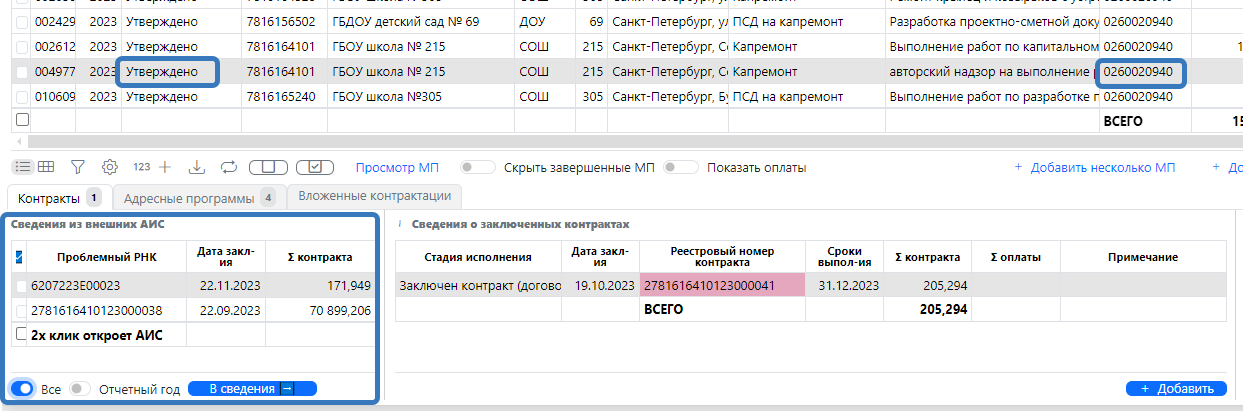
Рисунок 37 - Отображение всех контрактов
Позволяют увидеть все контракты, относящиеся к ИНН и к целевой статье выделенного мероприятия, которые были заключены в отчетном году (Рис. 38)
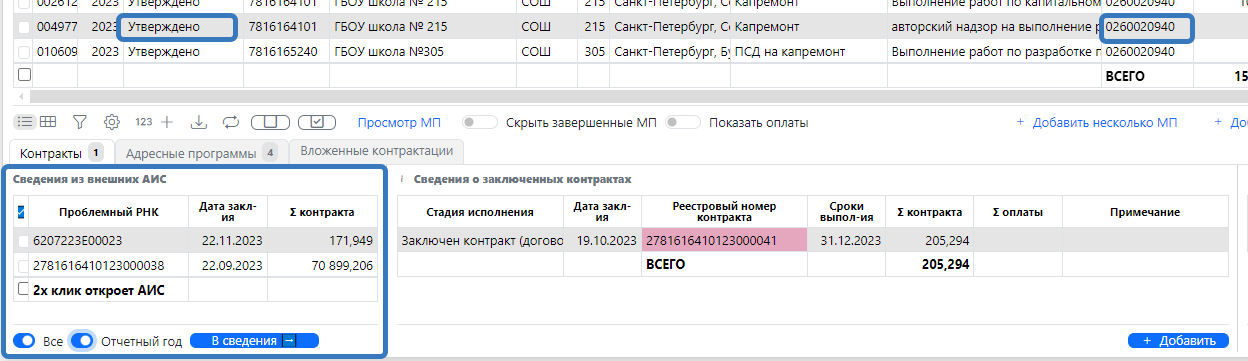
Рисунок 38 - Отображение всех контрактов в отчетном году
3.4 Если в контрактацию вся информация внесена корректно по ИНН и целевой статье выделенного мероприятия за 2022, 2023 и 2024 год при установленных настройках раздел будет пустым (рис.39).
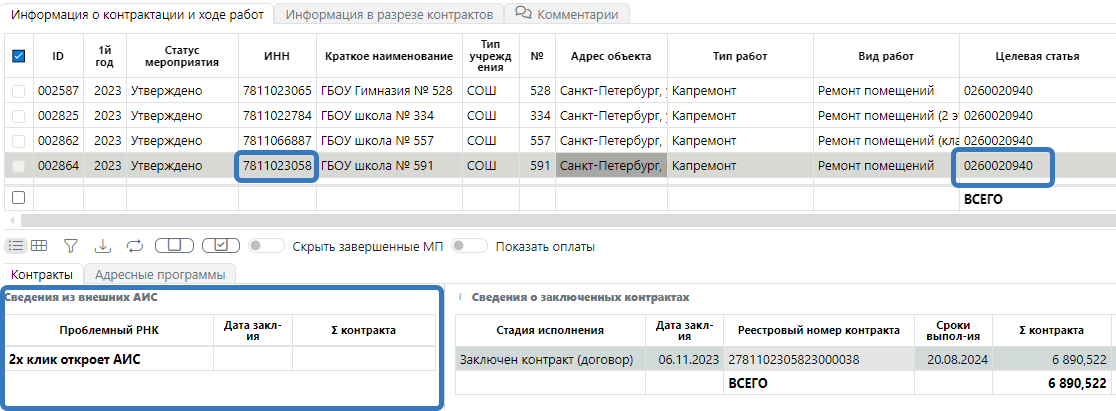
Рисунок 39 - Неразнесенные контракты отсутствуют
3.5 Если в разделе «Сведения о заключенных контрактах» введенный РНК подсвечивается красным цветом, это означает, что он не найден в сведениях из внешних АИС. Следует проверить ваши отчеты по контрактации за текущий месяц на корректность введенных РНК и устранить подобные ошибки. Подтверждением корректности введенных данных будет служить отсутствие подсвеченных красным цветом РНК (рис.40).

Рисунок 40 - РНК не найден во внешних АИС
3.6 Существует возможность просмотра РНК во внешней системе. Для этого необходимо навести на него и кликнуть два раза мышью (рис.41).
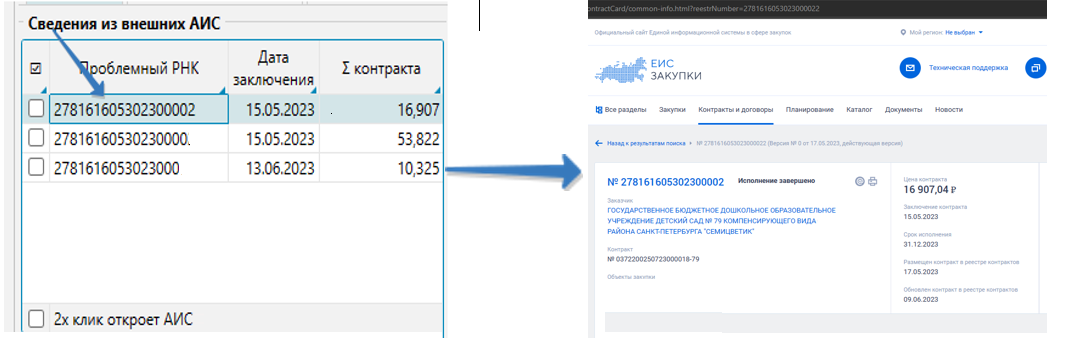
Рисунок 41 - Сведения во внешних АИС
3.7 Во вкладке «Информация в разрезе контрактов» в столбце «Сведения из внешних АИС» при данных настройках отображены РНК контрактов, заключенных в 2022-2024 годах, которых нет в отчете по контрактации за 2022, 2023 и 2024 отчетные года (рис.42).
Итоговой проверкой корректности внесенной информации будет отсутствие проблемных РНК при данных настройках.
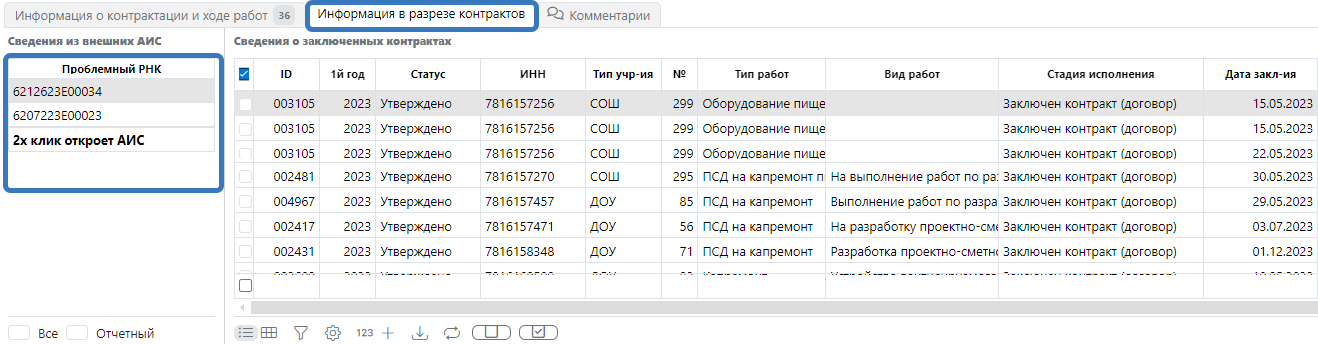
Рисунок 42 - Отражение незанесенных РНК
4. Изменение статуса отчета и согласование отчета
4.1. Для отчета по контрактации возможно установить следующие статусы:
— «Новый» -устанавливается информационной системой по умолчанию для вновь созданных и сохраненных отчетов. В этом статусе документ доступен для редактирования.
— «Направлено на проверку» – устанавливается для отправки отчета по контрактации на проверку сотруднику СПб ГКУ «Центр архивных документов».
— «Возвращено на доработку» – устанавливается при необходимости корректировки сведений по отчету. В этом статусе документ доступен для редактирования.
— «Помечен на удаление» – устанавливается для ошибочно заведенного отчета, который впоследствии будет автоматически удален из системы.
— «Новый» – устанавливается информационной системой по умолчанию для вновь созданных и сохраненных отчетов. В этом статусе документ доступен для редактирования.
-«На проверке» – устанавливается при взятии в работу сотрудником СПб ГКУ «Центр архивных документов».
-«Возвращено на доработку» – устанавливается при необходимости корректировки сведений в отчете. В этом статусе документ доступен для редактирования.
-«Документ принят» – устанавливается при отсутствии замечаний к отчету у сотрудника СПб ГКУ «Центр архивных документов».
-«Помечен на удаление» – устанавливается для ошибочно заведенного отчета, который впоследствии будет автоматически удален из системы.
4.2. После сохранения отчета необходимо перейти в журнал «Контрактация». Вновь созданный отчет будет по умолчанию иметь статус «Новый» (рис. 43).
8.3 После завершения работы с отчетом по контрактации и внесения всех данных за отчетный период отчет необходимо отравить на согласование. Для этого необходимо нажать кнопку «Изменить статус» (рис. 43).

Рисунок 43 - Статус документа
4.4. В открывшемся окне выберите статус «Направлено на проверку» (рис. 44) и нажмите кнопку «ОК». После этого отчет станет не доступен для редактирования и будет направлен на проверку сотруднику СПб ГКУ «Центр архивных документов», курирующему Ваш район.